Como corrigir a telemetria de compatibilidade da Microsoft (CompatTelRunner.exe) com alto uso da CPU
Erro de alta utilização da CPU da telemetria de compatibilidade da Microsoft surge como um processo gratuito que parecia fazer parte do Windows 7, 8 e 10 que é executado e pode coletar e enviar o uso, bem como dados de desempenho para a Microsoft.
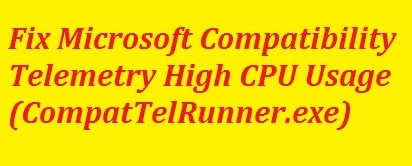
Agora, muitos usuários têm um debate sobre o uso excessivo, pois descobrem que causa alto uso de CPU ou disco e se preocupam com sua segurança e têm uma dúvida em mente de que vale a pena desativando-o ou não. Este artigo ensinará a você como corrigir o alto uso da CPU da telemetria de compatibilidade da Microsoft .
Ele também é conhecido como compattelrunner.exe . É um avaliador de compatibilidade da Microsoft que parece fazer parte dos sistemas Windows 7, 8 e 10. Nesse caso, o arquivo executivo é usado para coletar e enviar informações relacionadas ao desempenho de uso para analisar a experiência do usuário e melhorá-la ainda mais.
Os arquivos descritos ajudam a Microsoft a identificar os problemas de compatibilidade e também assegure a compatibilidade ao instalar a versão mais recente do sistema operacional Windows. Isso é usado para comer a CPU verificando os arquivos do computador e verificar sua compatibilidade com o Windows 10 se a atualização for iniciada.
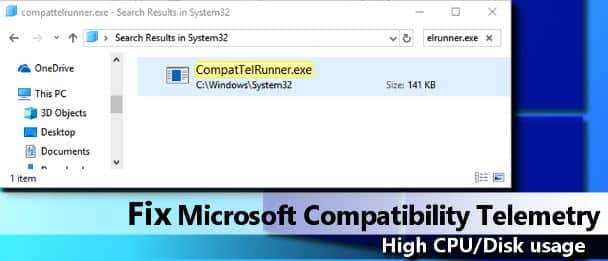
O arquivo foi apresentado aos usuários do Windows 7 e 8.1 com o Windows Atualização KB2977759. POR DEFAULT, o arquivo executável está habilitado para rodar; no entanto, ele pode ser interrompido pelo usuário a qualquer momento no Windows 10.
O arquivo pode ser visto na pasta C:\\windows\\system32 e é assinado digitalmente. Além disso, o proprietário dos dados é um instalador confiável. Quando você quiser modificá-lo, provavelmente resultará no erro “Acesso negado”, pois é somente leitura. Para contornar esse erro, você deve assumir a responsabilidade pelo processo. Há outro método que não envolve a detecção do arquivo que é a desativação de tarefas agendadas que são responsáveis pela inicialização do Runner de telemetria.
Por que o Serviço de Telemetria de Compatibilidade da Microsoft causa alto uso da CPU?
Os usuários de computador em várias plataformas, como o Reddit, são vistos reclamando do alto uso do disco CompatTelRunner.exe no Windows Ten e dizem que isso causa problemas de desempenho como lentidão e travamentos do programa.
Além disso, os usuários estão muito preocupados com sua segurança e privacidade. Agora, de acordo com a Microsoft, existem quatro níveis de coleta de dados de diagnóstico do Microsoft Windows, que incluem Segurança, básico, aprimorado e completo. Cada nível difere no tamanho dos dados coletados, mas alguns usuários desejam e optam por não ser rastreados de forma alguma. Também amamos nossa privacidade; portanto, é recomendável que você desabilite todos esses serviços de rastreamento lá no seu dispositivo.
Como ninguém deseja encontrar lentidão no sistema do computador e um pouco de privacidade na verdade não faz mal a ninguém, portanto, preparamos para você maneiras diferentes para desativar o CompatTelRunner.exe deles no Windows.
Lembre-se de que, se de alguma forma você não conseguir removê-lo ou desativá-lo, você pode sempre interromper o processo através do gerenciador de tarefas primeiro. Ou então, você precisa clicar com o botão direito do mouse em compatTelRunner.exe e, em seguida, clicar em finalizar tarefa.
Como corrigir erro 2020 de alta utilização de CPU de telemetria de compatibilidade da Microsoft
Comece desativando a telemetria de compatibilidade da Microsoft
A maneira mais fácil de resolver esse problema é desativá-la, mesmo sem excluí-la. Isso pode ser para o Windows 7, 8 ou 10. Para isso, você precisa seguir as etapas abaixo:
- Na primeira etapa, você precisa iniciar o run windows pressionando as janelas essenciais para baixo e a letra R ao mesmo tempo em seu teclado.
- Então você precisa digitar taskschd.msc e clicar no botão OK
- Agora você precisa expanda as pastas na ordem fornecida Biblioteca do Agendador de Tarefas> Microsoft> Windows> Experiência do Aplicativo .
- Então você precisa encontrar uma tarefa pelo nome do avaliador de compatibilidade da Microsoft e clicar com o botão direito .
- Selecione “ desativar.”
- Tudo pronto!
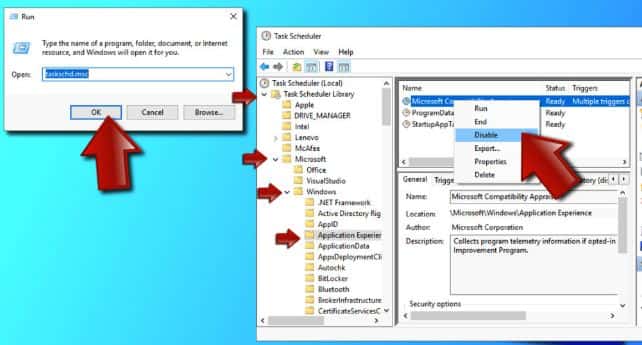
<”Use Windows Group Editor de políticas
- Na primeira etapa para iniciar Executar, pressione tecla Windows + R , digite gpedit.msc e pressione “OK”.
- Agora você precisa exp e as pastas na ordem fornecida Configuração do computador \u0026 gt; Modelos administrativos \u0026 gt; Componentes do Windows \u0026 gt; Coleta de dados e compilações de visualização .
- Agora clique duas vezes em permitir telemetria e selecione a opção desabilitada na nova janela que aparece. Em seguida, clique em aplicar e OK.
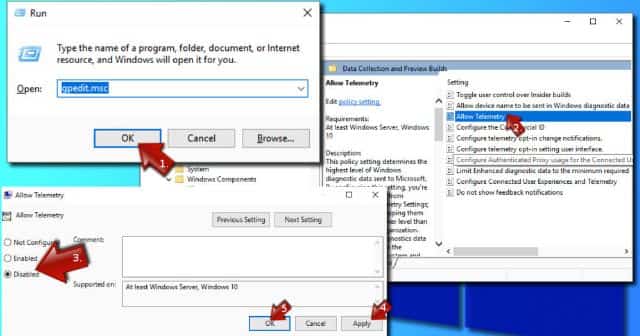
Desativar a telemetria do Windows usando o Editor do registro
- Na primeira etapa, você precisa pressionar a tecla Windows + R ao mesmo tempo, e no prompt de execução, você precisa digitar Regedit</✓.
- Então você precisa pressionar, OK. A janela da conta do usuário deve aparecer. Clique no botão sim
- Depois disso, você precisa ir para HKEY_LOCAL_MACHINE \u0026 gt; SOFTWARE \u0026 gt; Políticas \u0026 gt; Microsoft \u0026 gt; Windows \u0026 gt; DataCollection .
- Aqui você precisa clicar com o botão direito na coleção de dados e selecionar Novo> DWORD (valor de 32 bits). Você precisa dar um nome ao novo valor. Permita a telemetria e clique duas vezes nela.
- Depois disso, você precisa alterar o valor dos dados para zero (0) e clicar no botão OK.
VEJA TAMBÉM : O que é AIGPUSniffer e como excluir, remover e corrigir ?.
O que mais pode estar causando problemas de desempenho?
Um dos métodos explicados acima deve ter ajudado a corrigir o problema de alto uso da CPU da telemetria de compatibilidade da Microsoft. Ainda assim, se os usuários sentirem lentidão no sistema e quiserem dar um passo extra em direção ao desempenho de pico do computador, então você deve saber como acelerar o Windows 10.
Muitas pessoas começaram a reclamar do compattelrunner.exe com o erro 0x8024002e . Se você de alguma forma lidar com essa falha de atualização do Windows, então você deve ler mais suas correções.
Mais Correções do Windows 10 que você precisa ler:
- Como remover o aplicativo do seu telefone (YourPhone.exe) no Windows 10.
- Como ativar o “Gerenciador de tarefas desativado pelo administrador ou vírus”.
- Como corrigir o “kernel Erro de falha na verificação de segurança no Windows 10.
- Como encontrar um arquivo EXE de um programa.
O problema de telemetria de compatibilidade da Microsoft com alto uso da CPU foi corrigido agora ?
O desempenho é sempre uma prioridade para nós, e qualquer redução dessa velocidade causa um alarme. Hoje mostrei como corrigir o erro de alto uso da CPU da telemetria de compatibilidade da Microsoft para que você possa continuar usando o desempenho típico.